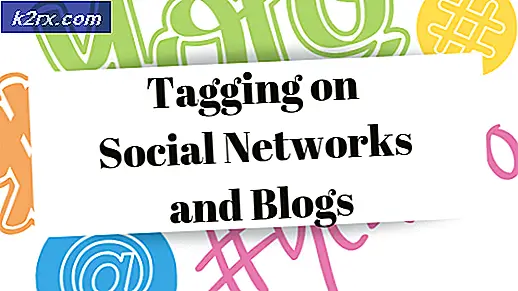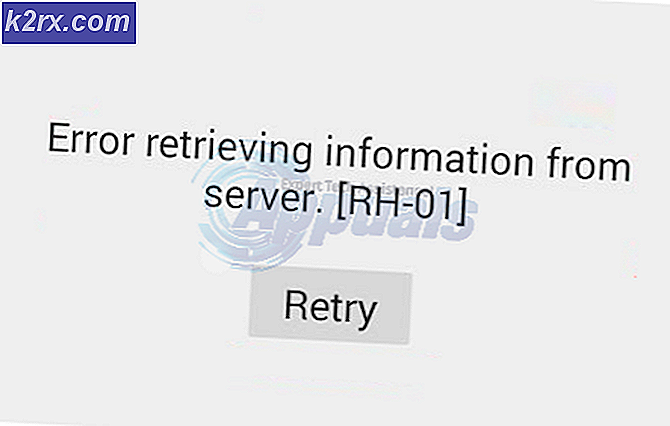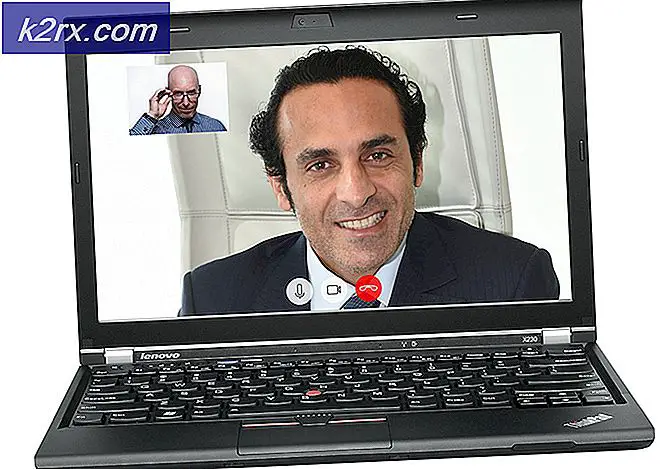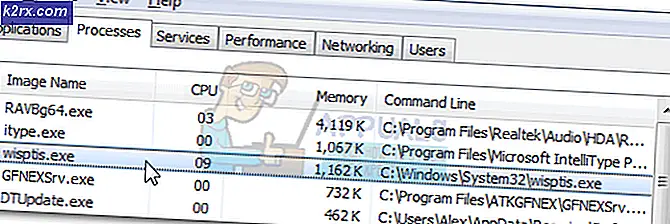Hvordan sjekke hvilken versjon av Windows du har
Du må kanskje vite den nøyaktige versjonen av Windows av flere grunner. For eksempel, for å lage et installasjonsmedium, eller å vite hvilke funksjoner du kan bruke som hver versjon av Windows har sine egne funksjoner og begrensninger. For eksempel er eksternt skrivebord ikke tilgjengelig i hjemmeversjonen av Windows, men den er tilgjengelig i profesjonelle versjoner. Det er et par metoder for å finne ut hvilken versjon du er på.
I denne veiledningen vil jeg gå deg gjennom disse metodene. Du trenger ikke å følge dem alle, flere metoder er bare for din informasjon. Alle metodene som er angitt i denne håndboken, fungerer uten noen tredjepart / tilleggsprogramvare.
Metode 1: Sjekk Windows versjon ved hjelp av winver
Hold Windows-tasten og trykk på R. I kjøre dialogboksen skriver du winver og trykker Enter .
En dialogboksen om Windows- vinduet åpnes fra hvor du kan se Build # og den nøyaktige versjonen av Windows.
Metode 2: Gjennom systemvinduet
Hold Windows-nøkkelen og trykk på Pause / Break- knappen. Hvis Pause / Brk Key ikke er tilstede på tastaturet, bruk Pause-knappen. Dette åpner en systemdialog.
PRO TIPS: Hvis problemet er med datamaskinen eller en bærbar PC / notatbok, bør du prøve å bruke Reimage Plus-programvaren som kan skanne arkiver og erstatte skadede og manglende filer. Dette fungerer i de fleste tilfeller der problemet er oppstått på grunn av systemkorrupsjon. Du kan laste ned Reimage Plus ved å klikke herMetode 3: Hent via kommandoprompt
Du kan også hente informasjonen via ledeteksten. Hold Windows-tasten og trykk på R. Skriv cmd og klikk OK. Når vinduet Kommandoprompt åpnes, skriver du følgende kommando nøyaktig slik den er
systeminfo | findstr / B / C: OS Navn / C: OS Versjon
Metode 4: Hent via WMIC
Klikk Start og skriv cmd -> Høyreklikk cmd og velg Kjør som administrator. Hvis du kjører, Windows 8 / 8.1 eller 10, så hold Windows-tasten og trykk X. Velg Kommandoprompt (Admin). Når du kommer til det svarte ledetekstvinduet, skriv følg kommandoen og trykk enter.
wmic OS få bildetekst, CSDVersion, OSArchitecture, Version
PRO TIPS: Hvis problemet er med datamaskinen eller en bærbar PC / notatbok, bør du prøve å bruke Reimage Plus-programvaren som kan skanne arkiver og erstatte skadede og manglende filer. Dette fungerer i de fleste tilfeller der problemet er oppstått på grunn av systemkorrupsjon. Du kan laste ned Reimage Plus ved å klikke her